Como inserir quebras de página quando o valor muda no Excel?
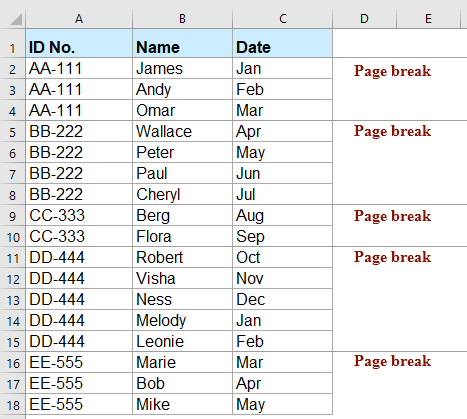
Suponha que você tenha uma lista de dados em uma planilha e precise inserir quebras de página sempre que o valor na coluna A mudar, conforme mostrado na captura de tela à esquerda. Inserir quebras de página manualmente uma por uma pode ser demorado, especialmente para grandes conjuntos de dados. Felizmente, existem vários métodos práticos disponíveis para inserir quebras de página com base em alterações de valores de forma eficiente. Este artigo detalhará várias soluções, cobrindo cenários com e sem VBA ou add-ins, para ajudá-lo a escolher a abordagem mais adequada para sua tarefa.
Inserir quebras de página quando o valor muda com código VBA
Se você precisar inserir quebras de página automaticamente sempre que um valor mudar em uma coluna específica, usar VBA pode realizar isso de forma eficiente. Esse método é adequado para usuários que se sentem confortáveis trabalhando com macros do Excel e desejam uma abordagem automatizada.
1. Mantenha pressionadas as teclas ALT + F11 para abrir a janela do Microsoft Visual Basic for Applications.
2. Clique em Inserir > Módulo e cole o seguinte código na janela Módulo.
Código VBA: Inserir quebras de página quando o valor mudar:
Sub insertpagebreaks()
'updateby Extendoffice
Dim I As Long, J As Long
J = ActiveSheet.Cells(Rows.Count, "A").End(xlUp).Row
For I = J To 2 Step -1
If Range("A" & I).Value <> Range("A" & I - 1).Value Then
ActiveSheet.HPageBreaks.Add Before:=Range("A" & I)
End If
Next I
End Sub
3. Pressione a tecla F5 para executar este código. O Excel adicionará automaticamente quebras de página em cada ponto onde os dados na coluna A mudarem. Veja a captura de tela abaixo:

Essa abordagem de VBA é muito flexível e adequada para grandes conjuntos de dados ou tarefas repetitivas. No entanto, se você não está familiarizado com VBA ou seu ambiente restringe macros, considere os seguintes métodos alternativos.
Inserir quebras de página quando o valor muda com um recurso poderoso
Com Kutools para Excel, você pode adicionar rapidamente quebras de página sempre que os valores mudarem em uma coluna selecionada e também aplicar outras ações de formatação, como inserir linhas em branco, adicionar bordas ou preencher a cor de fundo na mudança de valor. Esse recurso é especialmente conveniente se você frequentemente precisa de tal formatação de dados e não requer escrever ou entender código. Clique para baixar Kutools para Excel.
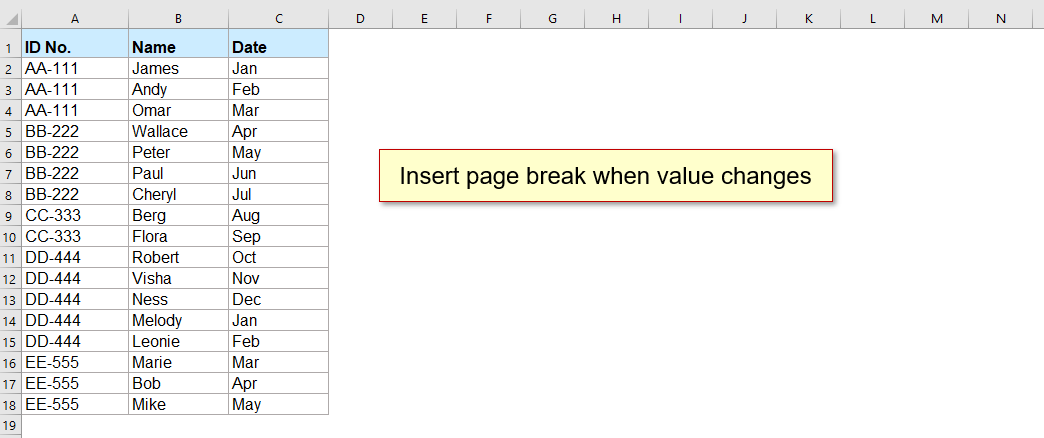
1. Na sua planilha, vá até a aba Kutools, depois clique em Formatar > Marcar Alterações na Coluna. Consulte a captura de tela:
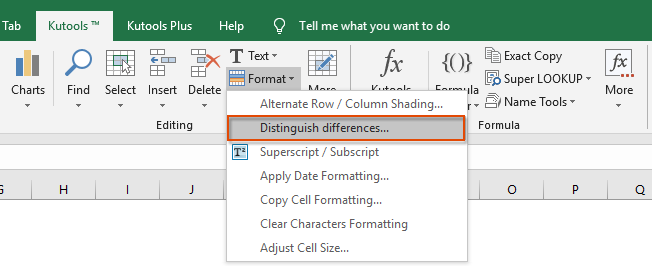
2. Na caixa de diálogo Marcar Alterações na Coluna Chave:
- Selecione o intervalo de dados com o qual deseja trabalhar e especifique a coluna-chave (geralmente a coluna onde você deseja detectar alterações de valor).
- Escolha Quebra de Página em Opções.
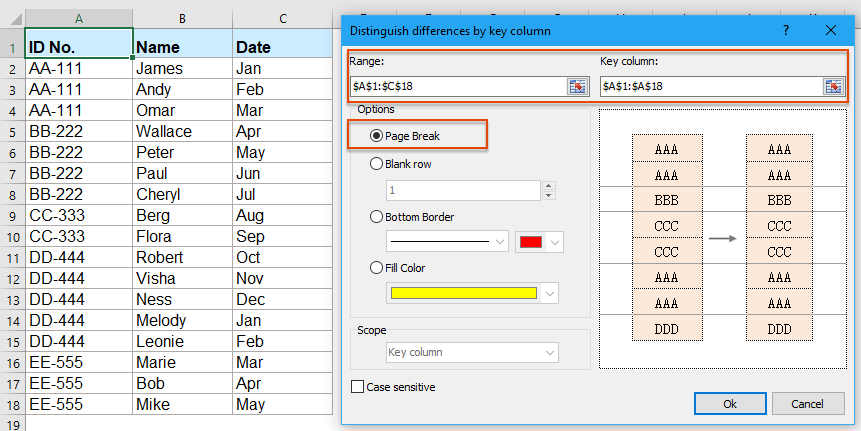
3. Clique no botão OK. O Kutools adicionará automaticamente quebras de página em cada ponto onde o valor na coluna especificada mudar. A captura de tela abaixo mostra o resultado:

Kutools para Excel - Potencialize o Excel com mais de 300 ferramentas essenciais. Aproveite recursos de IA permanentemente gratuitos! Obtenha Agora
Este método é particularmente amigável ao usuário e útil para aqueles que não querem codificar ou gerenciar macros. Também é útil para lidar com uma ampla gama de necessidades de formatação semelhantes além das quebras de página.
Identificar onde as quebras devem ocorrer com uma coluna auxiliar de fórmula
Você pode usar uma fórmula do Excel para ajudar a sinalizar quando o valor muda em uma coluna, o que então orienta onde as quebras de página devem ser inseridas manualmente. Embora fórmulas padrão não possam inserir quebras de página diretamente, elas facilitam a identificação de onde as quebras são necessárias. Esse método é especialmente útil se você preferir evitar macros ou add-ins e tiver um conjunto de dados pequeno ou moderado.
Cenários aplicáveis: Use essa abordagem se quiser um guia visual para inserir quebras de página sem qualquer automação, ou ao trabalhar em ambientes onde macros ou add-ins não são permitidos.
Por exemplo, suponha que seus dados estão na coluna A começando na linha 2. Para identificar onde os valores mudam:
1. Insira a seguinte fórmula na célula B2:
=A2<>A1Essa fórmula compara cada célula na coluna A com a de cima. Ela exibirá VERDADEIRO quando o valor em A2 for diferente de A1, indicando uma mudança.
2. Copie a fórmula para baixo para aplicá-la a outras linhas.
Agora, cada VERDADEIRO na coluna B mostra onde o valor na coluna A muda. Você pode inserir manualmente uma quebra de página imediatamente antes ou depois de cada linha onde uma mudança é indicada.
Alternativamente, você pode usar uma fórmula SE para tornar a indicação ainda mais clara. Insira o seguinte em B2:
=IF(A2<>A1, "Insert Break", "")Isso exibirá "Inserir Quebra" onde o valor muda, facilitando a varredura visual.
- Dica: Após marcar, percorra sua planilha e insira quebras de página em cada posição marcada conforme necessário (Layout da Página > Quebras > Inserir Quebra de Página).
Prós: Não é necessário código ou add-ins, e é fácil de implementar para conjuntos de dados pequenos ou moderados.
Contras: Requer a inserção manual de quebras de página e pode ser tedioso em listas muito grandes.
Mais artigos relacionados:
- Destacar Linhas Quando o Valor da Célula Muda no Excel
- Se houver uma lista de valores repetidos na sua planilha e você precisar destacar as linhas com base na coluna A, cujo valor da célula muda conforme a captura de tela a seguir. Na verdade, você pode concluir rapidamente e facilmente esse trabalho usando o recurso Formatação Condicional.
- Incrementar Números Quando o Valor Muda em Outra Coluna
- Suponha que você tenha uma lista de valores na coluna A, e agora deseja incrementar o número em 1 na coluna B quando o valor na coluna A mudar, o que significa que os números na coluna B incrementam até o valor na coluna A mudar, e então o incremento começa novamente a partir de 1, conforme a captura de tela à esquerda. No Excel, você pode resolver esse problema com o seguinte método.
- Somar Células Quando o Valor Muda em Outra Coluna
- Ao trabalhar em uma planilha do Excel, às vezes você pode precisar somar células com base em um grupo de dados em outra coluna. Por exemplo, aqui, quero somar os pedidos na coluna B quando os dados mudarem na coluna A para obter o seguinte resultado. Como você poderia resolver esse problema no Excel?
- Inserir Linhas em Branco Quando o Valor Muda no Excel
- Supondo que você tenha um intervalo de dados, e agora deseja inserir linhas em branco entre os dados quando o valor mudar, para que você possa separar os mesmos valores sequenciais em uma coluna, conforme as capturas de tela a seguir. Neste artigo, vou falar sobre alguns truques para você resolver esse problema.
- Executar Macro Quando o Valor da Célula Muda no Excel
- Normalmente, no Excel, podemos pressionar a tecla F5 ou o botão Executar para executar o código VBA. Mas você já tentou executar o código de macro específico quando o valor de uma célula muda? Neste artigo, vou apresentar alguns truques rápidos para lidar com essa tarefa no Excel.
Melhores Ferramentas de Produtividade para Office
Impulsione suas habilidades no Excel com Kutools para Excel e experimente uma eficiência incomparável. Kutools para Excel oferece mais de300 recursos avançados para aumentar a produtividade e economizar tempo. Clique aqui para acessar o recurso que você mais precisa...
Office Tab traz interface com abas para o Office e facilita muito seu trabalho
- Habilite edição e leitura por abas no Word, Excel, PowerPoint, Publisher, Access, Visio e Project.
- Abra e crie múltiplos documentos em novas abas de uma mesma janela, em vez de em novas janelas.
- Aumente sua produtividade em50% e economize centenas de cliques todos os dias!
Todos os complementos Kutools. Um instalador
O pacote Kutools for Office reúne complementos para Excel, Word, Outlook & PowerPoint, além do Office Tab Pro, sendo ideal para equipes que trabalham em vários aplicativos do Office.
- Pacote tudo-em-um — complementos para Excel, Word, Outlook & PowerPoint + Office Tab Pro
- Um instalador, uma licença — configuração em minutos (pronto para MSI)
- Trabalhe melhor em conjunto — produtividade otimizada entre os aplicativos do Office
- Avaliação completa por30 dias — sem registro e sem cartão de crédito
- Melhor custo-benefício — economize comparado à compra individual de add-ins